自我介绍一下,小编13年上海交大毕业,曾经在小公司待过,也去过华为、OPPO等大厂,18年进入阿里一直到现在。
深知大多数HarmonyOS鸿蒙开发工程师,想要提升技能,往往是自己摸索成长或者是报班学习,但对于培训机构动则几千的学费,着实压力不小。自己不成体系的自学效果低效又漫长,而且极易碰到天花板技术停滞不前!
因此收集整理了一份《2024年HarmonyOS鸿蒙开发全套学习资料》,初衷也很简单,就是希望能够帮助到想自学提升又不知道该从何学起的朋友,同时减轻大家的负担。
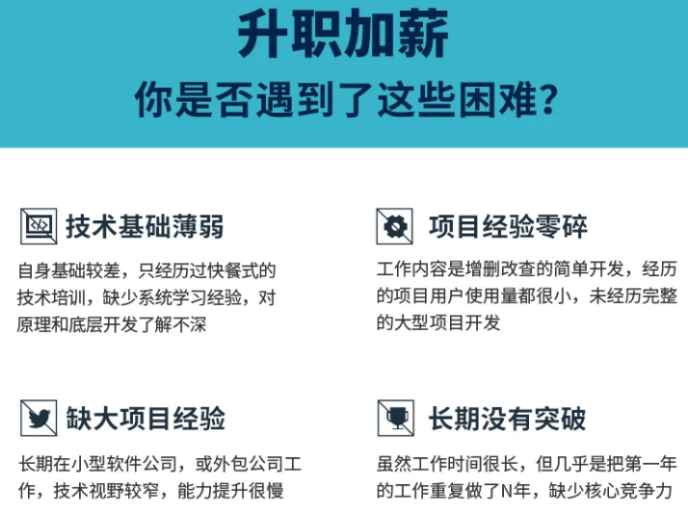

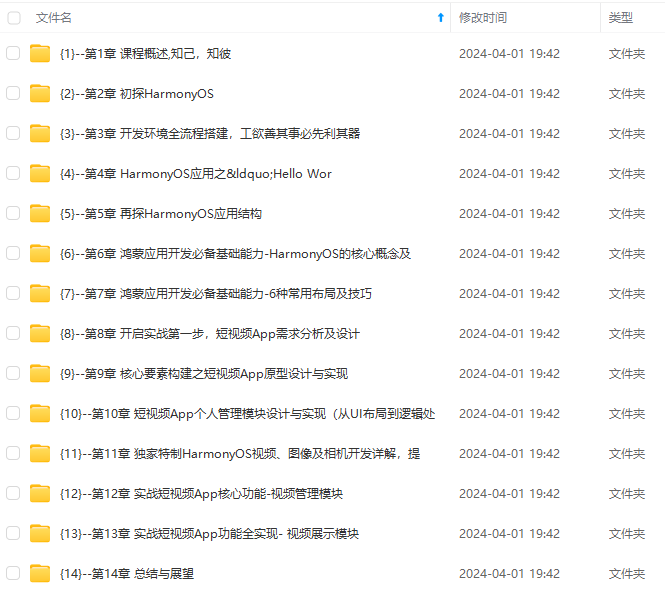
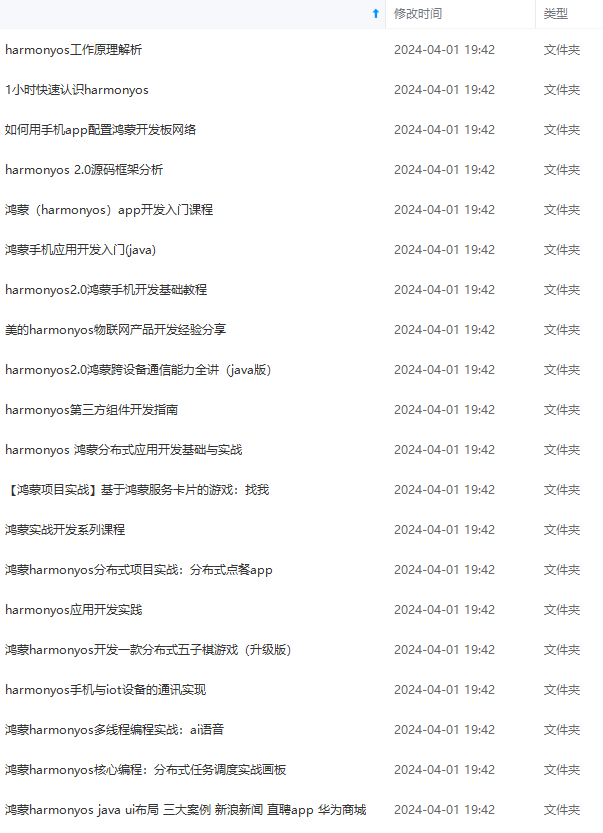
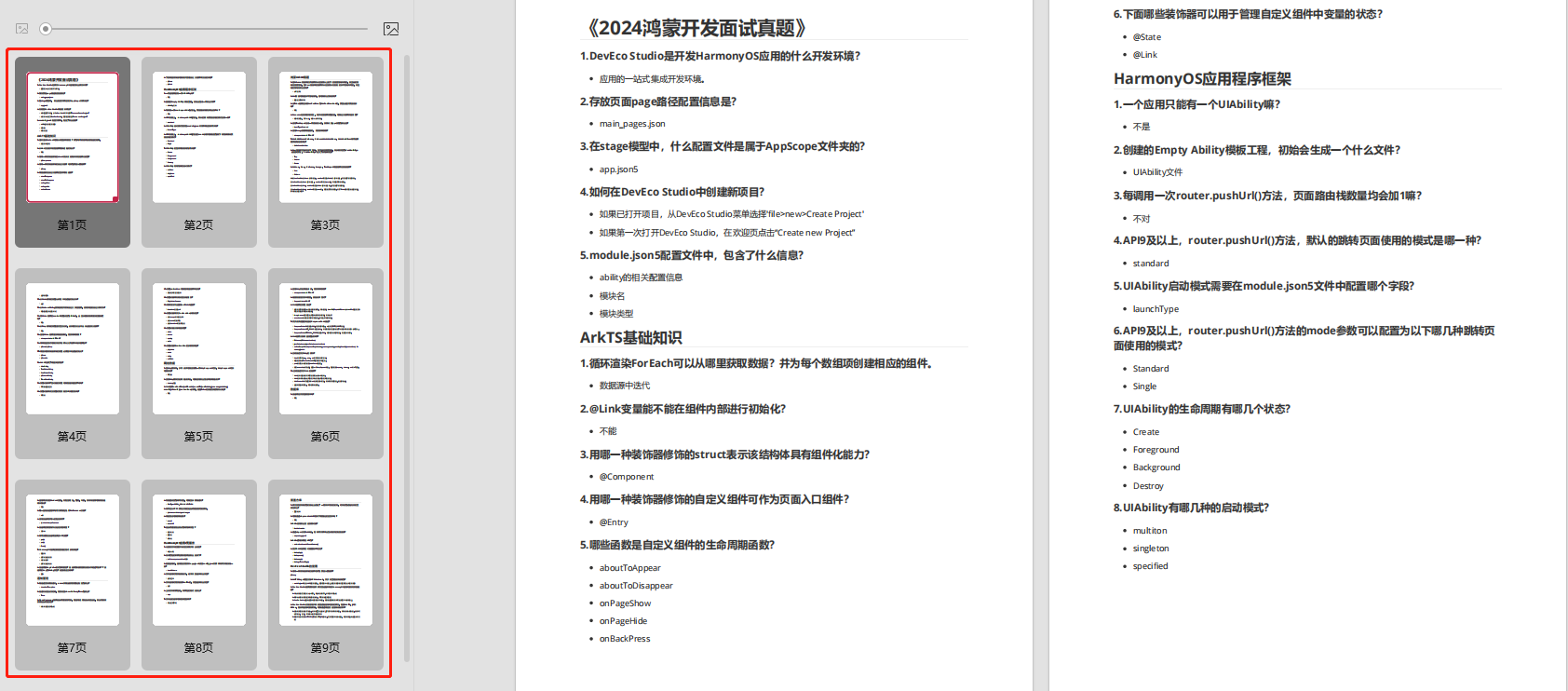
既有适合小白学习的零基础资料,也有适合3年以上经验的小伙伴深入学习提升的进阶课程,基本涵盖了95%以上HarmonyOS鸿蒙开发知识点,真正体系化!
由于文件比较大,这里只是将部分目录大纲截图出来,每个节点里面都包含大厂面经、学习笔记、源码讲义、实战项目、讲解视频,并且会持续更新
如果你觉得这些内容对你有帮助,可以添加VX:vip204888 (备注鸿蒙获取)

一个人可以走的很快,但一群人才能走的更远。不论你是正从事IT行业的老鸟或是对IT行业感兴趣的新人,都欢迎扫码加入我们的的圈子(技术交流、学习资源、职场吐槽、大厂内推、面试辅导),让我们一起学习成长!
Column() {
Circle({ width: 150, height: 150 })
}
}
}
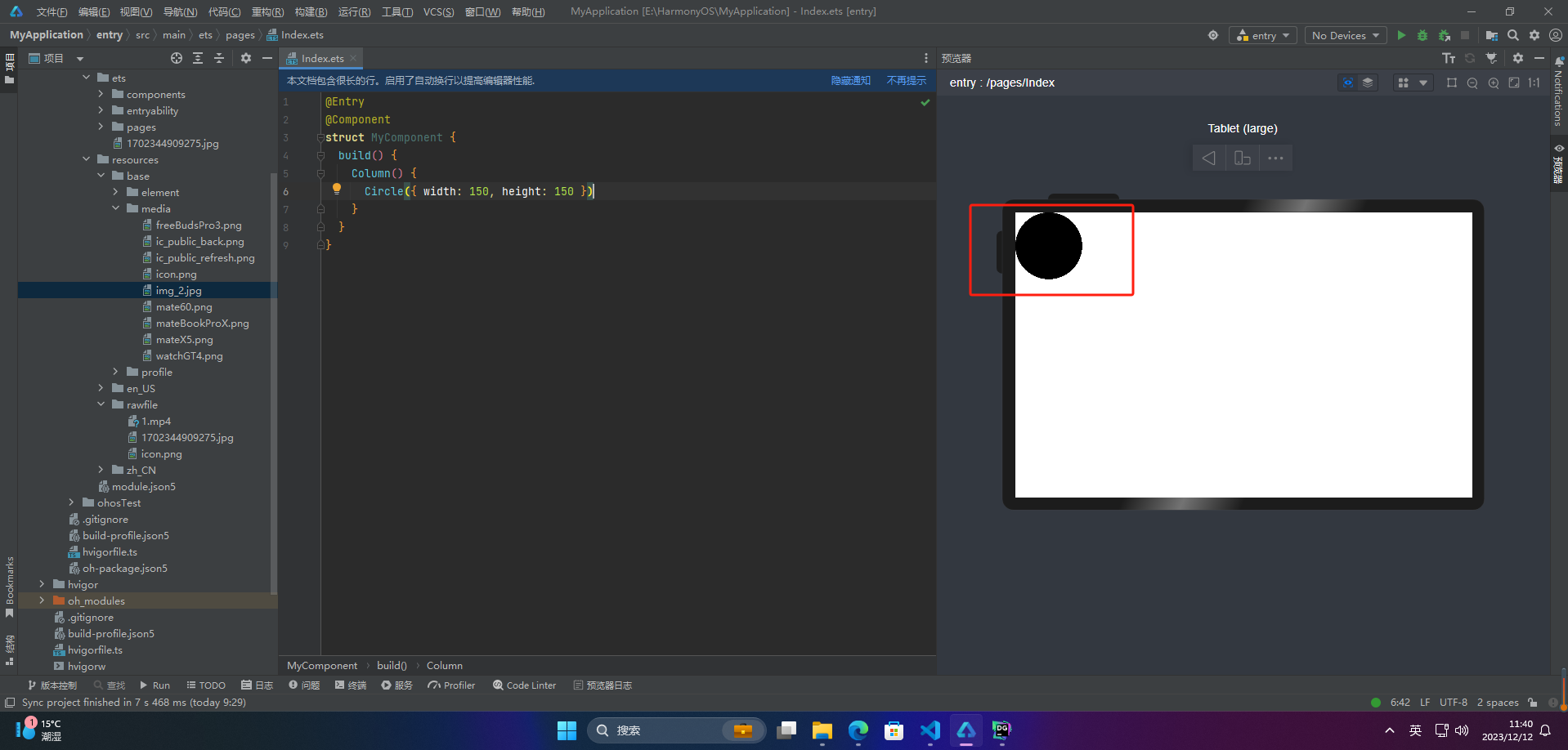
其他的就不做多介绍
### 2.形状视口viewport
形状视口(Shape Viewport)是SVG(Scalable Vector Graphics)中的一个重要概念,它指定了用户空间中的一个矩形,并将该矩形映射到与该SVG元素相关联的视区边界上,用于在屏幕上渲染出SVG图像。在SVG中,每个元素都有一个默认的视口,可以通过设置viewport属性来自定义视口。viewport属性的值包括四个可选参数,分别为x、y、width和height,用于定义视口的位置和大小。其中,x和y表示视口左上角的坐标,width和height表示视口的尺寸。
由于SVG是一种矢量图形格式,可以在不失真的情况下自由缩放,因此视口设置在设计中具有非常重要的作用。通过指定不同的视口大小和缩放级别,可以使SVG图像在不同的设备和屏幕尺寸下以最佳方式呈现。
viewport属性指定的是视口在用户空间中的位置和大小,而不是在屏幕上的位置和大小。在实际应用中,需要根据屏幕分辨率、窗口大小等因素计算出实际的屏幕位置和大小,并将视口映射到屏幕上。因此,在设计SVG图像时需要考虑不同设备和屏幕尺寸的差异,以保证图像能够在各种情况下显示得清晰、流畅和美观。
viewPort{ x?: number | string, y?: number | string, width?: number | string, height?: number | string }
案例:
@Entry
@Component
struct MyComponent {
build() {
Column() {
// 画一个宽高都为150的圆
Text(‘原始尺寸Circle组件’)
Circle({width: 75, height: 75}).fill(‘#E87361’)
Row({space:10}) {
Column() {
// 创建一个宽高都为150的shape组件,背景色为黄色,一个宽高都为75的viewport。用一个蓝色的矩形来填充viewport,在viewport中绘制一个直径为75的圆。
// 绘制结束,viewport会根据组件宽高放大两倍
Text('shape内放大的Circle组件')
Shape() {
Rect().width('100%').height('100%').fill('#0097D4')
Circle({width: 75, height: 75}).fill('#E87361')
}
.viewPort({x: 0, y: 0, width: 75, height: 75})
.width(150)
.height(150)
.backgroundColor('#F5DC62')
}
Column() {
// 创建一个宽高都为150的shape组件,背景色为黄色,一个宽高都为300的viewport。用一个绿色的矩形来填充viewport,在viewport中绘制一个直径为75的圆。
// 绘制结束,viewport会根据组件宽高缩小两倍。
Text('Shape内缩小的Circle组件')
Shape() {
Rect().width('100%').height('100%').fill('#BDDB69')
Circle({width: 75, height: 75}).fill('#E87361')
}
.viewPort({x: 0, y: 0, width: 300, height: 300})
.width(150)
.height(150)
.backgroundColor('#F5DC62')
}
}
}
}
}
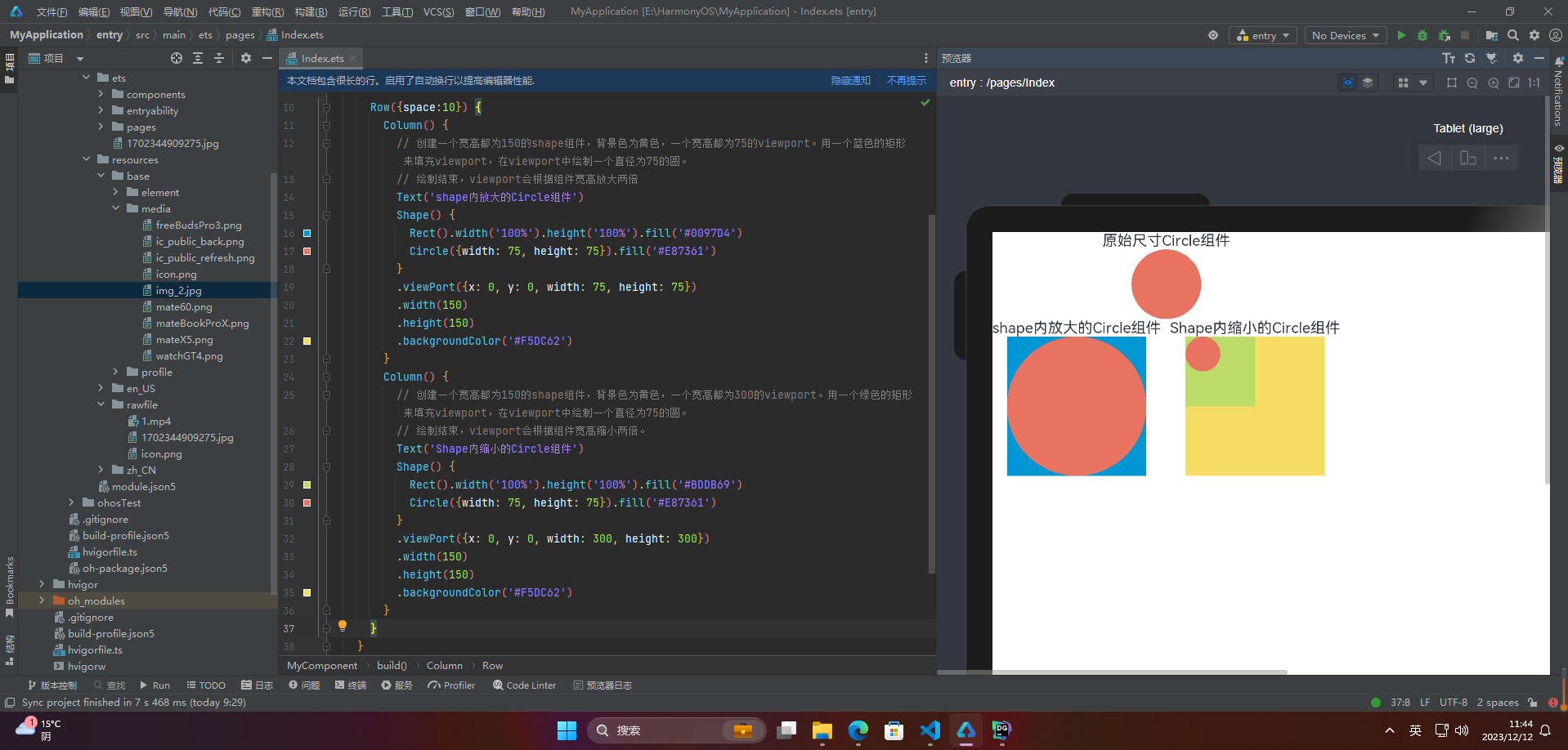
将viewport向右方和下方各平移150
@Entry
@Component
struct MyComponent {
build() {
Column() {
Row({space:10}) {
Column() {
Shape() {
Rect().width(“100%”).height(“100%”).fill(“#0097D4”)
Circle({ width: 150, height: 150 }).fill(“#E87361”)
}
.viewPort({ x: 0, y: 0, width: 300, height: 300 })
.width(300)
.height(300)
.backgroundColor(“#F5DC62”)
}
Column() {
Shape() {
Rect().width(“100%”).height(“100%”).fill(“#0097D4”)
Circle({ width: 150, height: 150 }).fill(“#E87361”)
}
.viewPort({ x: -150, y: -150, width: 300, height: 300 })
.width(300)
.height(300)
.backgroundColor(“#F5DC62”)
}
}
}
}
}
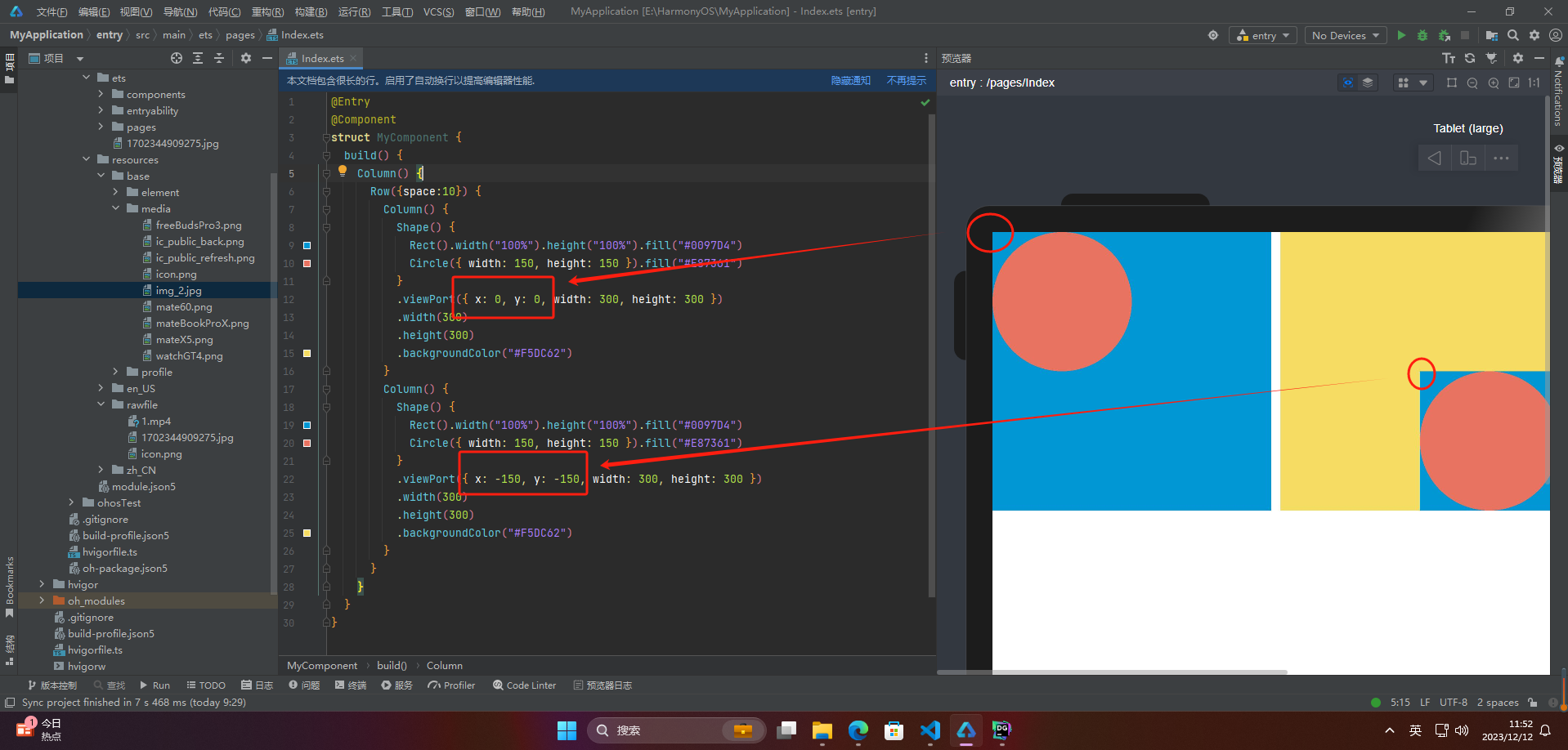
### 3.自定义样式
抗锯齿和斜接长度与边框宽度比值是设计和开发中的一个重要概念,用于控制图形边缘的清晰度和平滑度,以提高视觉效果。
抗锯齿是一种技术,用于减少在图像中出现的锯齿状边缘,从而实现更加平滑的边缘效果。斜接长度是指在设计中将边缘的两个颜色混合,从而实现平缓的过渡效果。
边框宽度比值是指图形的边框宽度和图形本身大小的比值。通常,在设计中,边框宽度比值为 1:10 是一种常见的比例。
在实际开发中,为了获得最佳的视觉效果,抗锯齿和斜接长度的比值通常应与边框宽度比值相匹配。这样可以确保图像边缘的清晰度和平滑度与整个设计的比例保持一致。
@Entry
@Component
struct MyComponent {
build() {
Column() {
Row(){
//通过fill可以设置组件填充区域颜色
Path()
.width(100)
.height(100)
.commands(‘M150 0 L300 300 L0 300 Z’)
.fill(“#E87361”)
//通过stroke可以设置组件边框颜色
Path()
.width(100)
.height(100)
.fillOpacity(0)
.commands(‘M150 0 L300 300 L0 300 Z’)
.stroke(Color.Red)
//通过strokeOpacity可以设置边框透明度
Path()
.width(100)
.height(100)
.fillOpacity(0)
.commands(‘M150 0 L300 300 L0 300 Z’)
.stroke(Color.Red)
.strokeWidth(10)
.strokeOpacity(0.2)
}
Row(){
//通过strokeLineJoin可以设置线条拐角绘制样式。拐角绘制样式分为Bevel(使用斜角连接路径段)、Miter(使用尖角连接路径段)、Round(使用圆角连接路径段)
Polyline()
.width(100)
.height(100)
.fillOpacity(0)
.stroke(Color.Red)
.strokeWidth(8)
.points([[20, 0], [0, 100], [100, 90]])
// 设置折线拐角处为圆弧
.strokeLineJoin(LineJoinStyle.Round)
//通过strokeMiterLimit设置斜接长度与边框宽度比值的极限值。
// 斜接长度表示外边框外边交点到内边交点的距离,边框宽度即strokeWidth属性的值。strokeMiterLimit取值需大于等于1,且在strokeLineJoin属性取值LineJoinStyle.Miter时生效
Polyline()
.width(100)
.height(100)
.fillOpacity(0)
.stroke(Color.Red)
.strokeWidth(10)
.points([[20, 0], [20, 100], [100, 100]])
// 设置折线拐角处为尖角
.strokeLineJoin(LineJoinStyle.Miter)
// 设置斜接长度与线宽的比值
.strokeMiterLimit(1/Math.sin(45))
Polyline()
.width(100)
.height(100)
.fillOpacity(0)
.stroke(Color.Red)
.strokeWidth(10)
.points([[20, 0], [20, 100], [100, 100]])
.strokeLineJoin(LineJoinStyle.Miter)
.strokeMiterLimit(1.42)
}
Row(){
//通过antiAlias设置是否开启抗锯齿,默认值为true(开启抗锯齿)
Circle()
.width(150)
.height(200)
.fillOpacity(0)
.strokeWidth(5)
.stroke(Color.Black)
//关闭抗锯齿
Circle()
//通过antiAlias设置是否开启抗锯齿,默认值为true(开启抗锯齿)
Circle()
.width(150)
.height(200)
.fillOpacity(0)
.strokeWidth(5)
.stroke(Color.Black)
//关闭抗锯齿
Circle()





















 1121
1121

 被折叠的 条评论
为什么被折叠?
被折叠的 条评论
为什么被折叠?








